Googleカレンダーに祝日(日本/海外)を表示・色付けする設定方法
Googleカレンダーの祝日表示が見やすいと話題を集めています。今回はスマホやPCを使ったGoogleカレンダーの祝日の色分け方法や日本と海外の祝日の設定、表示がされないときの対処法など簡単なGoogleカレンダーの使い方をご紹介します。
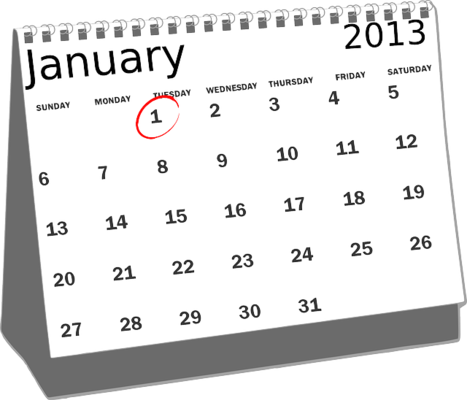
目次
- 1Googleカレンダーに祝日を表示する方法〜PC〜
- ・日本の祝日を表示させる設定方法
- ・海外の祝日を表示させる設定方法
- 2Googleカレンダーに祝日を表示する方法〜スマホ〜
- ・Androidでの表示方法
- ・iPhoneでの表示方法
- 3Googleカレンダーの祝日に色付けする方法〜PC〜
- ・色付けの設定方法
- 4Googleカレンダーの祝日に色付けする方法〜スマホ〜
- ・Androidでの色付けの設定方法
- ・iPhoneでの色付けの設定方法
- 5Googleカレンダーに祝日以外の記念日を登録する方法
- ・記念日を作成して登録する方法
- 6Googleカレンダーに祝日が表示されない時の対処法
- ・Googleカレンダーの同期をやり直す
- ・アプリやOSをアップデートする
- ・合わせて読みたい!カレンダーに関する記事一覧
Googleカレンダーに祝日を表示する方法〜PC〜
Googleカレンダーのみならず、カレンダーにおいて祝日というのは色を変えるなどしてわかりやすく表示したいと考えている人は多いでしょう。Googleカレンダーは世界中で利用されているものなので日本の祝日の他に海外の祝日を設定して表示させることも可能となっています。
ここではPCを利用してGoogleカレンダーを使う人の日本と海外の祝日を表示させる設定方法をご紹介します。
スマホなどでGoogleカレンダーを利用すれば、どんな場所でもスケジュールをチェックできるので便利ですが、予定が多い人や細かくスケジュールを書き込みたい人にはPCでの利用がおすすめです。
PCのGoogleカレンダーに日本や海外の祝日を表示させれば、仕事など様々なことに役立つこと間違いなしです。
日本の祝日を表示させる設定方法
PC画面でGoogleカレンダーのトップページを開き、左側にある「カレンダーを追加」のすぐ右にある部分をタップしてください。
小さな窓が開くので、「関心のあるカレンダーを探す」をタップします。
次のページでは「地域限定の祝日」を選択してください。
日本だけではなく世界中のたくさんの国の名前が並びますが、ここでは「日本」にチェックを入れてください。
この設定方法をGoogleカレンダーを開いてPCで行うだけで、簡単に祝日が表示されるようになるんです。祝日というのは、なかなか全て覚えていられないので手動で入力するのは難しいでしょう。
このような設定方法を選べばチェックを入れるだけで日本の祝日があっという間にGoogleカレンダーに表示されますから、設定しておいて損はないと言えるでしょう。
海外の祝日を表示させる設定方法
海外に家族がいる人や仕事の関係で海外と連絡を取ることが多い人は、Googleカレンダーで日本以外の海外の国の祝日を表示させる設定方法を覚えておくのがおすすめです。
PCで簡単に、前述した日本の祝日の表示方法と同じように設定が行えますからとても簡単なんです。
日本に住んでいると、海外の祝日について知る機会はほとんどありませんからこれを機に日本と海外の祝日の違いなどを見てみるのも楽しいでしょう。
日本の祝日の表示方法とほぼ同じ
Googleカレンダーに海外の祝日を表紙させる設定方法は、前述した日本の祝日をGoogleカレンダーに表示させる設定方法とほとんど同じです。日本の祝日同様に設定方法は非常に簡単ですから、是非覚えておいてください。
Googleカレンダーのトップページで「カレンダーの追加」をタップしたら、そのまま「関心のあるカレンダーを選ぶ」をタップしてください。
日本の祝日の表示方法と同じく、「地域限定の祝日」にチェックを入れて次のページへ進みます。
前はGoogleカレンダーで日本の祝日を表示させるための設定方法だったのですが、Googleカレンダーは日本以外にも祝日を表示させられる国は非常にたくさんあります。
これらの国の中から、Googleカレンダーに祝日を表示させるように設定しておきたい国を選んでください。北の国から南の国まで多くの国や地域の祝日を表示させることができます。
国と地域を選ぶページで、今回はアイスランドの祝日をGoogleカレンダーに設定しました。PCでGoogleカレンダーのトップページへ行くと、アイスランドの祝日が表示されているのが確認できます。
これでPCを使ってGoogleカレンダーに海外の祝日を表示させる設定方法は完了です。他の色々な国の祝日も設定して表示させてみましょう。
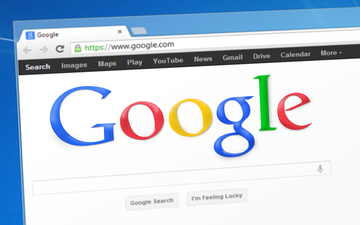 【Googleカレンダー】予定や土日を色分けして見やすくする方法
【Googleカレンダー】予定や土日を色分けして見やすくする方法Googleカレンダーに祝日を表示する方法〜スマホ〜
PCでのGoogleカレンダーの利用者は多く、前述したようにPCでGoogleカレンダーを利用するのはメリットが多くあります。しかし、近年のスマホ普及率にともなってGoogleカレンダーもスマホを使ってカレンダーを利用する人が増えているとされています。
Googleカレンダーの利用者が最も多いスマホですから、ここではiPhoneやAndroidなどのスマホを使ってGoogleカレンダーに祝日を表示させる設定方法をご紹介します。
PCとは違い、基本的に持ち歩いたり外出先で利用することが多いスマホなので、Googleカレンダーで祝日を表示させる簡単な方法をご紹介します。
Androidでの表示方法
スマホのGoogleカレンダーのトップページから、左上にあるメニューボタンをタップします。
「国民の祝日を追加」をタップします。
ここでもGoogleカレンダーに祝日を表示できるように日本にチェックを入れてください。アメリカやイギリスなど、世界中の国を設定できる仕様になっていますから、好みの国がきっと見つかること間違いなしです。
スマホを使ってGoogleカレンダーに日本などの祝日を表示させる設定を行ったら、最後に設定がうまく行ったかの確認をすると良いでしょう。
前のページへ戻り、「国別の祝日を追加」となっていた部分が「日本」や設定した国の名前になっていれば祝日を表示させる設定は完了です。
iPhoneでの表示方法
スマホを使ってGoogleカレンダーに祝日を表示させる設定方法は、AndroidスマホとiPhoneでやり方はほとんど変わりません。
iPhoneの場合もGoogleカレンダーのトップページからメニュー・国別の祝日を追加・祝日を表示させたい国名という順に選択すれば設定が完了します。
しかし、Googleカレンダーを利用する際のアプリのダウンロードはAndroidスマホとiPhoneではダウンロードする場所が違うので覚えておいてください。iPhoneはAPP Storeからダウンロードができます。
 GoogleカレンダーのWebページ埋め込み方法!デザインのカスタマイズも解説
GoogleカレンダーのWebページ埋め込み方法!デザインのカスタマイズも解説Googleカレンダーの祝日に色付けする方法〜PC〜
ここまではGoogleカレンダーに祝日を表示させる設定方法についてご紹介しましたが、祝日には色が付いているとより見やすくなって便利になるでしょう。
Googleカレンダーは祝日を始め色々な日付に色が付けられますから、Googleカレンダーをパッと見るだけでスケジュールを把握することができるようになっています。
ここではPCを使って祝日に色を付ける設定方法をご紹介します。色もたくさんあるので、細かく色分けをできるところがGoogleカレンダーのおすすめポイントの一つと言われています。
色付けの設定方法
Googleカレンダーの祝日に色を付ける場合、Googleカレンダーのトップページで左側にある「日本の祝日」の右側をタップします。
「日本の祝日」の右側をタップすると、色チャートが開きます。あとはこのチャートの中から祝日に設定したい色を選ぶだけです。
明るい色から暗めの色まで様々な色を選べるようになっていますから、好みの色を選んでください。一年のうち、毎月のようにある祝日ですから自分が覚えやすい色にするのがおすすめです。
色の設定を行うと、祝日の色がすぐに変更されます。ここで設定した祝日の色が気に入らなければ、すぐに何度でも無料で色の変更が可能となっているので納得する色を探してみてください。
今回は赤にしましたが、パッとGoogleカレンダーを見ただけで祝日があることがわかるので便利だと言えるでしょう。
 Gmailの予定をGoogleカレンダーに連携して追加/登録する方法
Gmailの予定をGoogleカレンダーに連携して追加/登録する方法Googleカレンダーの祝日に色付けする方法〜スマホ〜
次にスマホでGoogleカレンダーの祝日の色を変更する設定方法をご紹介します。スマホでGoogleカレンダーを利用する場合、PCよりも画面が小さくなるので祝日に色が付いていればより見やすくなります。
ここでは主にスマホでGoogleカレンダーを利用する人におすすめのスマホを使った祝日の色付け方法をご紹介しますから、参考にしてください。
Androidでの色付けの設定方法
AndroidスマホでGoogleカレンダーの祝日の色を付けるなら、Googleカレンダーのトップページから左上にある横3本線のメニューボタンをタップします。
メニューをタップするとアカウントメニューが開くので、下の方にある歯車マークの設定ボタンを選択してください。
設定メニューが開いたら、一番下へスクロールしていき詳細の欄にある「祝日」をタップします。同じように「誕生日」も並んでいますが、誕生日の色を付けたい場合は「誕生日」をタップしてください。
一番上の欄にある色の名前の部分をタップしてください。現在の色はローズだということがわかりますので、Googleカレンダーで祝日を他の色に変更したいならここを選択して変更の設定を行います。
コバルト・ブルーベリー・ラベンダーなど、Googleカレンダーの色は様々な色に設定することが可能となっています。
前述したように誕生日などの色を設定することもできますから、1年間の予定を1つ1つ違う色に設定している人もいるようです。
自分の好きな色や覚えやすい色など、使いやすいようにカスタマイズしてGoogleカレンダーをより便利に利用してみましょう。
iPhoneでの色付けの設定方法
前述したスマホを使った祝日の設定方法同様に、色付けの設定方法の場合もAndroidスマホとiPhoneのやり方はほどんど同じです。
Googleカレンダーの画面表示はスマホなら同じやり方となっていますので、iPhoneユーザーもAndroidスマホでの設定方法を参考にすると良いでしょう。
しかし、Googleカレンダーアプリのダウンロード方法はやはりAPP Storeから行う必要がありますから、間違えないようにしてください。
Googleカレンダーに祝日以外の記念日を登録する方法
Googleカレンダーは既存の休日や祝日などカレンダーで表示される日の他に自分だけの記念日や休日を登録することもできます。
結婚記念日・家族の誕生日・大切な日など、忘れないでおきたい日をGoogleカレンダーに登録しておけば役立つので是非登録しておくことをおすすめします。
記念日を作成して登録する方法
Googleカレンダーを開いたら、左側にある月単位の日付の中から記念日などに設定したい日を選んでタップしましょう。
次にタップした日付けが大画面で表示されますから、上の大きく表示された日付けをタップしてください。
記念日の登録画面が開きます。記念日のタイトルを設定できるので、記念日・誕生日などGoogleカレンダーに設定したい記念日の名前を入力しましょう。
今回はわかりやすく「記念日」で登録を行います。
記念日の名前を入力して、「保存」をタップすれば記念日の登録が完了します。Googleカレンダーに保存した記念日が表示されているか確認してください。
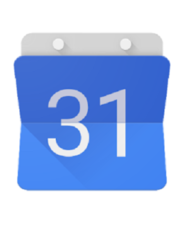 【Googleカレンダー】リマインダーの活用法!ToDoリストとの使い分けは?
【Googleカレンダー】リマインダーの活用法!ToDoリストとの使い分けは?Googleカレンダーに祝日が表示されない時の対処法
これまで紹介してきた手順に従って祝日や記念日の設定を行っても、Googleカレンダーに祝日が表示されない場合があります。設定したのに祝日が設定されないときはどう対処すれば良いかわからない人もいるでしょう。
ここではGoogleカレンダーに祝日が設定されないときの対処法をご紹介します。対処法はどれも簡単なので、祝日が表示されないときは是非試してみてください。
Googleカレンダーの同期をやり直す
Googleカレンダーに祝日が表示されないときは、まずはGoogleカレンダーの同期のやり直しを行ってみましょう。
同期がされないままだと、祝日の設定を行ってもGoogleカレンダーにちゃんと表示されないという状態になってしまいます。
アプリやOSをアップデートする
Googleカレンダーに祝日が表示されないなら、アプリや利用中のOSが最新のバージョンになっているか確認してみましょう。
最新バージョンになっていない場合、アップデートを行う必要があります。アプリやOSが古いバージョンのままだといつまでたっても祝日は表示されないので、アップデートは定期的に行ってください。
合わせて読みたい!カレンダーに関する記事一覧
 LINEでカレンダーを共有!イベント機能の使い方
LINEでカレンダーを共有!イベント機能の使い方 iPhoneカレンダーとGoogleカレンダーを同期する方法
iPhoneカレンダーとGoogleカレンダーを同期する方法 【iPhone】カレンダーおすすめアプリ11選!スケジュール管理はコレ!
【iPhone】カレンダーおすすめアプリ11選!スケジュール管理はコレ! 【iPhone】カレンダーを家族や他人と共有する方法
【iPhone】カレンダーを家族や他人と共有する方法





































